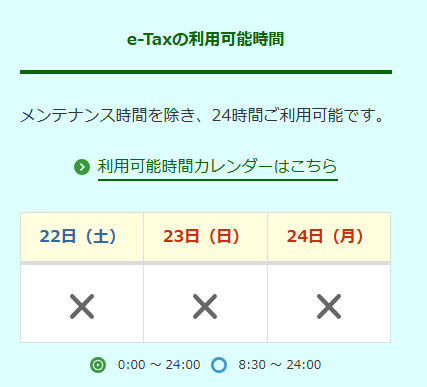ここの記載を参考にしてoutputの情報を作っていうのですが、via-appを使うのが迂遠です。 もっと簡単にMATSimのシミュレーションを動画にする方法はありませんか?
via-app 不要の「最短・自動」動画化スクリプト "animate_matsim.py"を作って貰いました。
これを配置する場所は、
output_events.xml.gz、output_network.xml.gz (MATSimで生成したもの)
2つのファイルが置かれている場所に、
[animate_matsim.py]
import gzip
import xml.etree.ElementTree as ET
from collections import defaultdict
import numpy as np
import matplotlib.pyplot as plt
import matplotlib.animation as animation
# ========= 設定(あなたの環境に固定) =========
EVENTS_GZ = "output_events.xml.gz"
NETWORK_GZ = "output_network.xml.gz"
OUT_MP4 = "matsim_equil.mp4"
FPS = 20
DT = 1.0 # 1秒刻みで描画
MAX_T = 24*3600 # 24時間
# ============================================
# events の「位置更新に使うタイプ」
POS_TYPES = {"vehicle enters traffic", "entered link"} # equil の実ログに合わせている
def load_network_midpoints_gz(network_gz):
"""
output_network.xml.gz を読み、
linkId -> (midX, midY) の辞書を作る。
"""
nodes = {}
link_mid = {}
with gzip.open(network_gz, "rt", encoding="utf-8") as f:
for ev, elem in ET.iterparse(f, events=("end",)):
if elem.tag == "node":
nid = elem.attrib["id"]
nodes[nid] = (float(elem.attrib["x"]), float(elem.attrib["y"]))
elem.clear()
elif elem.tag == "link":
lid = elem.attrib["id"]
fr = elem.attrib["from"]
to = elem.attrib["to"]
if fr in nodes and to in nodes:
(x0, y0) = nodes[fr]
(x1, y1) = nodes[to]
link_mid[lid] = ((x0 + x1) / 2.0, (y0 + y1) / 2.0)
elem.clear()
return link_mid
def load_position_events(events_gz):
"""
output_events.xml.gz を iterparse で読み、
車両(or person)の「リンク入場系イベント」だけ抜き出す。
戻り値:
events_by_agent[agentId] = [(time, linkId), ...] (timeで昇順)
all_times = sorted unique times
"""
events_by_agent = defaultdict(list)
all_times = []
with gzip.open(events_gz, "rt", encoding="utf-8") as f:
for ev, elem in ET.iterparse(f, events=("end",)):
if elem.tag != "event":
elem.clear()
continue
etype = elem.attrib.get("type", "")
if etype not in POS_TYPES:
elem.clear()
continue
# equilでは entered/left は vehicle しか持たないので vehicle を優先
aid = elem.attrib.get("vehicle") or elem.attrib.get("person")
t = elem.attrib.get("time")
lid = elem.attrib.get("link")
if aid is None or t is None or lid is None:
elem.clear()
continue
t = float(t)
events_by_agent[aid].append((t, lid))
all_times.append(t)
elem.clear()
# agentごとに時刻順に整列
for aid in events_by_agent:
events_by_agent[aid].sort()
all_times = sorted(set(all_times))
return events_by_agent, all_times
def build_time_index(events_by_agent):
"""
アニメーションの高速化のため、
agentごとに「次に参照すべきイベント位置」を保持する。
"""
idx = {aid: 0 for aid in events_by_agent.keys()}
return idx
def main():
link_mid = load_network_midpoints_gz(NETWORK_GZ)
events_by_agent, all_times = load_position_events(EVENTS_GZ)
if not link_mid:
raise RuntimeError("network の link が読めていません。NETWORK_GZ を確認してください。")
if not events_by_agent:
raise RuntimeError(
"位置更新イベント(vehicle enters traffic / entered link)が読めていません。"
"events の type を確認してください。"
)
# 描画範囲(networkから)
xs = [v[0] for v in link_mid.values()]
ys = [v[1] for v in link_mid.values()]
xmin, xmax = min(xs), max(xs)
ymin, ymax = min(ys), max(ys)
fig, ax = plt.subplots()
ax.set_xlim(xmin - 50, xmax + 50)
ax.set_ylim(ymin - 50, ymax + 50)
ax.set_aspect("equal")
scat = ax.scatter([], [], s=10)
# アニメーション時刻列を作る(0〜MAX_TをDT刻み)
times = []
t = 0.0
while t <= MAX_T:
times.append(t)
t += DT
agents = list(events_by_agent.keys())
idx = build_time_index(events_by_agent)
# 現在位置(未出発は None)
current_pos = {aid: None for aid in agents}
def update(frame_idx):
tnow = times[frame_idx]
# 各agentについて、tnowまでに起きた entered link を順に反映
for aid in agents:
evs = events_by_agent[aid]
i = idx[aid]
while i < len(evs) and evs[i][0] <= tnow:
_, lid = evs[i]
if lid in link_mid:
current_pos[aid] = link_mid[lid]
i += 1
idx[aid] = i
pts = [p for p in current_pos.values() if p is not None]
if pts:
scat.set_offsets(pts)
else:
scat.set_offsets(np.empty((0, 2)))
ax.set_title(f"t = {tnow/3600:.2f} h")
return scat,
ani = animation.FuncAnimation(
fig,
update,
frames=len(times),
interval=1000 / FPS,
blit=False
)
ani.save(OUT_MP4, fps=FPS)
print("saved:", OUT_MP4)
if __name__ == "__main__":
main()として、
python3 animate_matsim.py
とすると、
matsim_equil.mp4
という動画ファイルができます。 但し、かなり時間がかかります。止っているのか、と思えるくらいには。
止っているかを確認する方法としては、
$ top
で、

が、出てくれば動いていると思います。
または、
$ ps aux | grep ffmpeg
で、
ffmpeg が動いている → 動画生成中(正常)
ffmpeg が一切いない → events→trajectory 作成中 or 停止中
「点が出る時刻が存在するか」を一発確認する方法としては、以下を使えます。
python3 - <<'PY'
import gzip, xml.etree.ElementTree as ET
POS_TYPES = {"vehicle enters traffic", "entered link"}
times = []
with gzip.open("output_events.xml.gz","rt",encoding="utf-8") as f:
for ev, elem in ET.iterparse(f, events=("end",)):
if elem.tag=="event" and elem.attrib.get("type") in POS_TYPES:
times.append(float(elem.attrib["time"]))
elem.clear()
print("pos-events:", len(times))
print("min time:", min(times))
print("max time:", max(times))
PYこれで、
pos-events: 727444 (描画対象の更新回数)
min time: 28800.0 (8.00 時スタート)
max time: 92526.0 (25.07 時 終了)
ということが分かります。
で、今も計算中です。出てきたら動画ファイル張りつけますね。